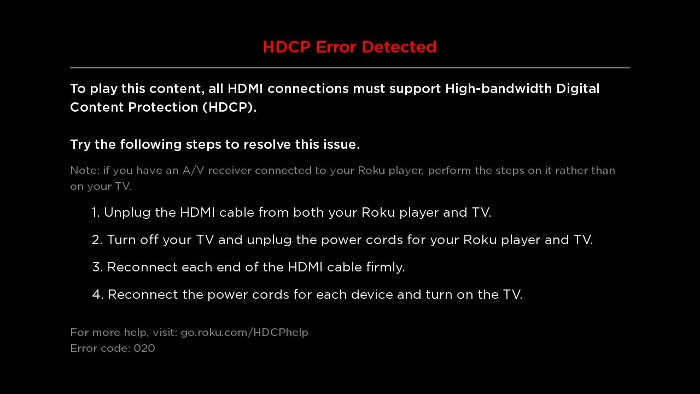
Roku est un appareil de diffusion multimédia qui fournit une grande bibliothèque de contenu à regarder sur votre téléviseur, mais certains utilisateurs sont confrontés à une erreur HDCP détectée sur Roku. HDCP signifie High Bandwidth Digital Content Protection, mais le problème n’est pas réellement lié au contenu disponible, mais l’erreur est déclenchée par d’autres facteurs.
L’utilisateur peut faire face au code d’erreur dans plusieurs scénarios différents et certains d’entre eux incluent un problème lié au câble HDMI connecté à Roku, des bogues ou des problèmes dans l’appareil de diffusion en continu, le taux de rafraîchissement de l’affichage défini sur Réglage automatique et un type d’affichage ou une résolution d’écran incompatibles. Heureusement, la plupart d’entre eux sont faciles à dépanner.
Si vous voyez également le même code d’erreur sur votre appareil de streaming Roku, ne vous inquiétez pas, nous avons répertorié toutes les méthodes et solutions possibles pour résoudre le problème dans l’article ci-dessous.
Résoudre le code d’erreur Roku HDCP
Comme nous savons que plusieurs facteurs peuvent déclencher le code d’erreur, vous devrez donc essayer tous les correctifs un par un et vérifier celui qui convient le mieux à votre cas.
Solution 1 : Vérifiez le câble HDMI
L’un des déclencheurs connus de l’erreur est le câble HDMI problématique qui relie l’appareil de diffusion en continu et le téléviseur. Si vous avez votre appareil pendant une longue période, il est possible que votre câble soit endommagé en raison de l’usure au fil du temps, par conséquent, vérifiez tout dommage physique visible. S’il y en a, essayez de le remplacer par un autre câble et recherchez le code d’erreur.

Les responsables de Roku mentionnent que le câble HDMI doit mesurer moins de 6 pieds de long, donc si vous avez un câble plus long, remplacez-le par un câble plus court. Vérifiez également si les câbles sont connectés au bon port et si le téléviseur est réglé sur cette source d’entrée. Vous pouvez connecter votre câble existant à un autre appareil pour voir si le câble fonctionne correctement.
Correctif 2 : Redémarrez l’appareil Roku
Les bogues et les problèmes sont courants avec tous les appareils de diffusion en continu, y compris Roku, et ils peuvent être l’une des raisons possibles pour lesquelles vous voyez le code d’erreur. Le cycle d’alimentation Roku peut se débarrasser de ces bogues et voici les étapes à suivre pour le faire :
- Sur la télécommande Roku, appuyez sur le bouton Accueil pour ouvrir Paramètres.
- Sélectionnez l’option Système à l’aide des touches de navigation.
- Descendez et choisissez Redémarrage du système dans la liste des options.
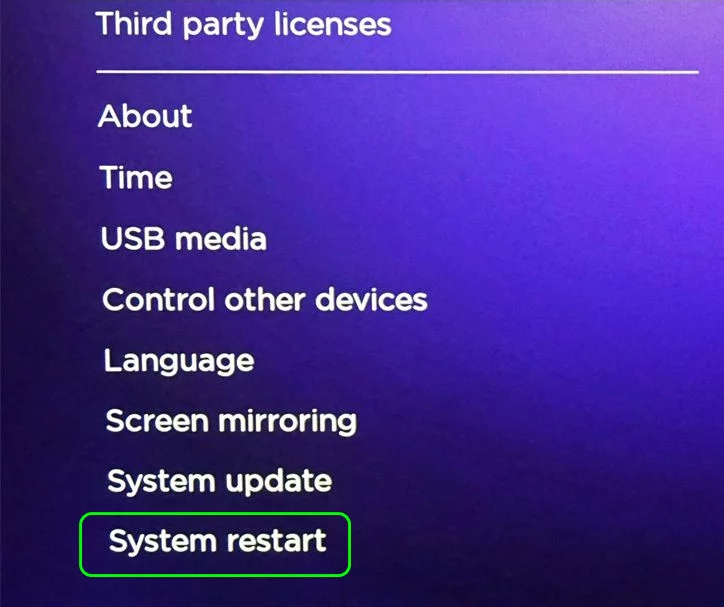
- Une fois l’appareil redémarré, voyez si l’erreur persiste.
- Si le code d’erreur s’affiche toujours, arrêtez Roku.
- Retirez tous les câbles connectés ainsi que l’alimentation.

- Laissez-le reposer pendant quelques minutes.
- Rebranchez tous les câbles et allumez votre appareil.
- Vérifiez à nouveau l’invite d’erreur.
Correctif 3 : vérifier la configuration du type d’affichage
Si votre Roku et votre écran ou téléviseur connecté ont des paramètres de type d’affichage différents, vous pouvez voir le code d’erreur sur votre appareil. Vérifiez et modifiez votre type d’affichage en suivant ces instructions sur la façon de corriger l’erreur HDCP Roku :
- Sur l’écran d’accueil Roku, appuyez sur le bouton Accueil via la télécommande.
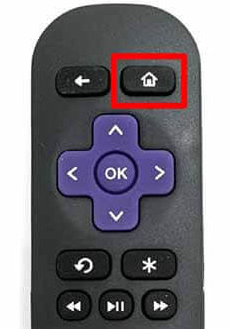
- Dans le menu Paramètres¸ sélectionnez Type d’affichage.
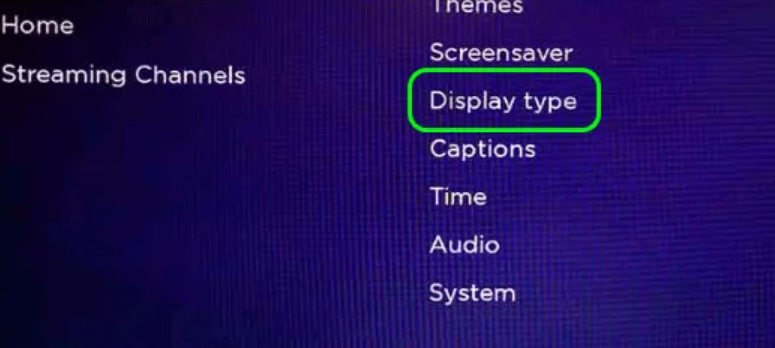
- Vérifiez maintenant si l’option est définie sur Détection automatique.
- Si ce n’est pas le cas, changez-le en détection automatique via les boutons de navigation de la télécommande.
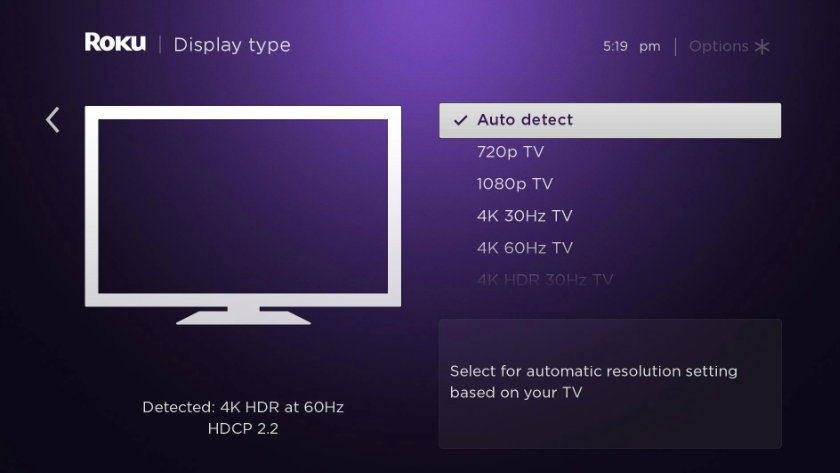
- Vérifiez si le problème se produit.
Correctif 4 : Vérifier le taux de rafraîchissement de l’affichage
Certains utilisateurs sur les sites de formulaires ont mentionné que le problème est causé par des paramètres de taux de rafraîchissement mal configurés sur votre appareil Roku et que la désactivation du taux de rafraîchissement de l’affichage pourrait résoudre le problème. Vous pouvez suivre leur suggestion et modifier les paramètres en suivant ces étapes :
- Appuyez sur le bouton Accueil sur l’écran d’accueil de Roku.
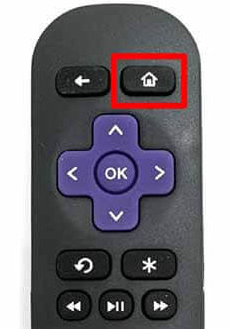
- Dans le menu Paramètres, choisissez l’option Système.
- Faites défiler vers le bas et ouvrez Paramètres système avancés.
- Passez maintenant aux paramètres d’affichage avancés.

- Dans la liste des options disponibles, définissez le taux de rafraîchissement de l’affichage à réglage automatique sur Désactivé.

- Fermez le menu des paramètres et vérifiez si le code d’erreur persiste.
Conclusion
Faire face à un code d’erreur tout en profitant de votre contenu sur Roku peut être très irritant et si vous rencontrez une erreur hdcp détectée sur Roku, suivez les correctifs répertoriés et leurs étapes indiquées dans l’article ci-dessus pour résoudre facilement le code d’erreur.